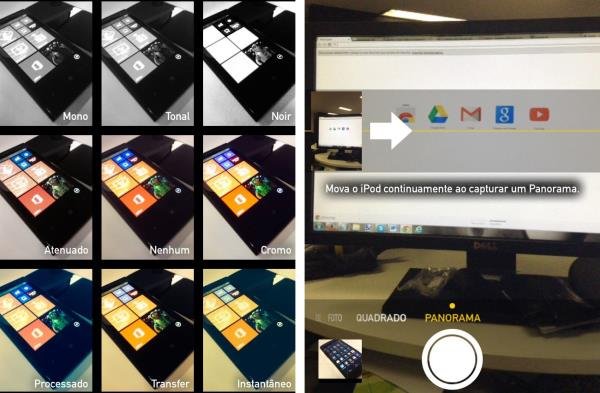 (Fonte da imagem: Tecmundo/Baixaki)
(Fonte da imagem: Tecmundo/Baixaki)
Ontem, a Apple lançou a versão final do tão falado iOS 7. O sistema que veio para dar uma virada completa no visual e agregar diversos recursos aos aparelhos está dando o que falar.
Independente de quem aprovou ou reprovou as mudanças, devemos enfatizar que a Apple realizou um ótimo trabalho na revitalização dos softwares. Uma das principais alterações foi a alteração do Camera App.
Neste artigo, vamos explorar a nova interface, mostrar onde você pode encontrar os recursos que tiveram suas posições alteradas (o botão de opções foi removido e todos os ajustes estão espalhados pela interface do app) e como você pode ativar os filtros.
Usando os ícones da parte superior
Ao abrir o Camera App, na parte de cima da tela, você pode encontrar três funções: flash, HDR e alternância de câmera. O primeiro possibilita que você ative, desative ou deixe a função do flash no automático (quando o iOS decide o momento para ativar).
 (Fonte da imagem: Tecmundo/Baixaki)
(Fonte da imagem: Tecmundo/Baixaki)
O HDR é o efeito fantástico que garante fotos mais coloridas e perfeitas sem que você faça muito esforço. Este item pode apenas ser ativado ou desativado. Por fim, a mudança na câmera funcional garante apenas fotografar com a lente frontal. Vale notar que o flash e o HDR não funcionam na câmera frontal.
A tela de captura
Você pode navegar entre os diferentes modos de captura deslizando seu dedo pelo campo principal do Camera App. Um simples movimento para a direita ativa a captura de vídeo, e o gesto contrário abre o modo quadrado (para obter fotos prontas para o Instagram) e o modo Panorama (com imagens de largura ampliada).
 (Fonte da imagem: Tecmundo/Baixaki)
(Fonte da imagem: Tecmundo/Baixaki)
A tela principal do programa conta com uma matriz que permite realizar o enquadramento apropriado. Assim como o app antigo, aqui, basta tocar em qualquer região da tela para que a câmera ajuste o foco automaticamente para a região indicada. A regulagem de zoom é realizada com o mesmo gesto que você usa atualmente.
Os botões da parte inferior
Como você já deve supor, o botão para ativar a captura está na parte de baixo da tela, mais especificamente ao centro. Basta um simples toque para bater uma foto ou manter o botão pressionado, quanto tempo você desejar, para que o iOS continue capturando imagens freneticamente. Detalhe: os botões de volume também servem para fotografar.
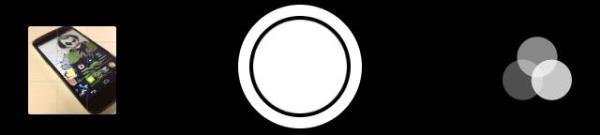 (Fonte da imagem: Tecmundo/Baixaki)
(Fonte da imagem: Tecmundo/Baixaki)
Ao lado esquerdo do botão de foto, você encontra uma miniatura da última foto. Com um simples clique nela, o sistema abre a imagem em tamanho grande e dá fácil acesso ao rolo da câmera. No canto direito do Camera App, um ícone garante a fácil ativação dos filtros. Ao abrir, você pode conferir uma pequena prévia dos nove efeitos disponíveis.
Apesar de estar um pouco diferente, o Camera App está bem mais simples e rápido. Você gostou da remodelagem no visual? O que achou dos filtros e do modo “quadrado”?


























